Cara Menambahkan Produk Baru di WooCommerce – Tutorial Lengkap

Saat membuat toko online salah satu langkah pertama yang perlu Anda lakukan adalah menambahkan produk ke toko Anda. Jika Anda sudah familiar dengan WordPress, menambahkan produk baru di WooCommerce akan menjadi lebih mudah. Pada dasarnya menambahkan produk di WooCommerce sama saat Anda melakukan input artikel di WordPress.
Pada tutorial ini, saya akan menunjukkan cara menambahkan produk baru ke dalam toko online WooCommerce Anda. Tutorial akan menjelaskan cara menambahkan informasi produk mulai dari judul, deskripsi, gambar, harga, dan opsi lainnya, serta cara mengelola produk yang sudah ada di toko Anda.
Yuk, ikuti tutorial berikut secara bertahap hingga selesai.
Baca juga: Tutorial instalasi dan setting WooCommerce
Product Type
Di WooCommerce, terdapat beberapa jenis produk yang bisa Anda gunakan, diantaranya:
- Simple: Produk dasar WooCommerce, gunakan tipe produk ini jika produk yang Anda jual tidak memiliki variasi seperti warna dan ukuran.
- Grouped: Beberapa produk yang dijual dalam satu paket penjualan.
- External atau Affiliate: Produk yang mengarah pada website lain atau dijual di website lain.
- Variable: Produk yang memiliki variasi seperti ukuran, warna, rasa dll.
Input Produk
Untuk memulai input produk di WooCommerce, navigasi ke menu Product > Add New
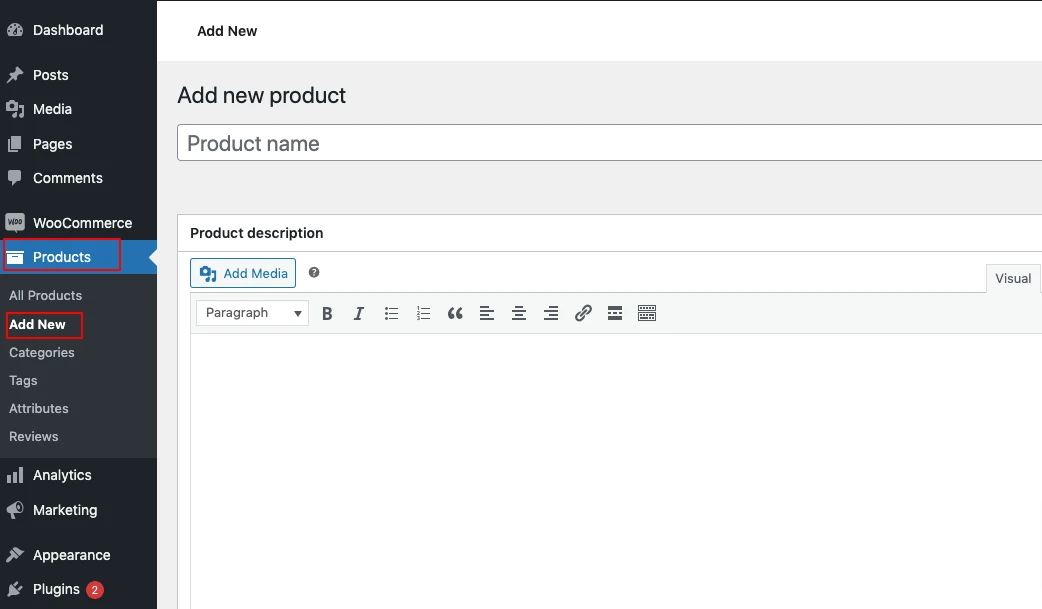
1. Menambahkan Judul dan Deskripsi
Pada bagian ini masukan judul, deskripsi lengkap dan deskripsi singkat
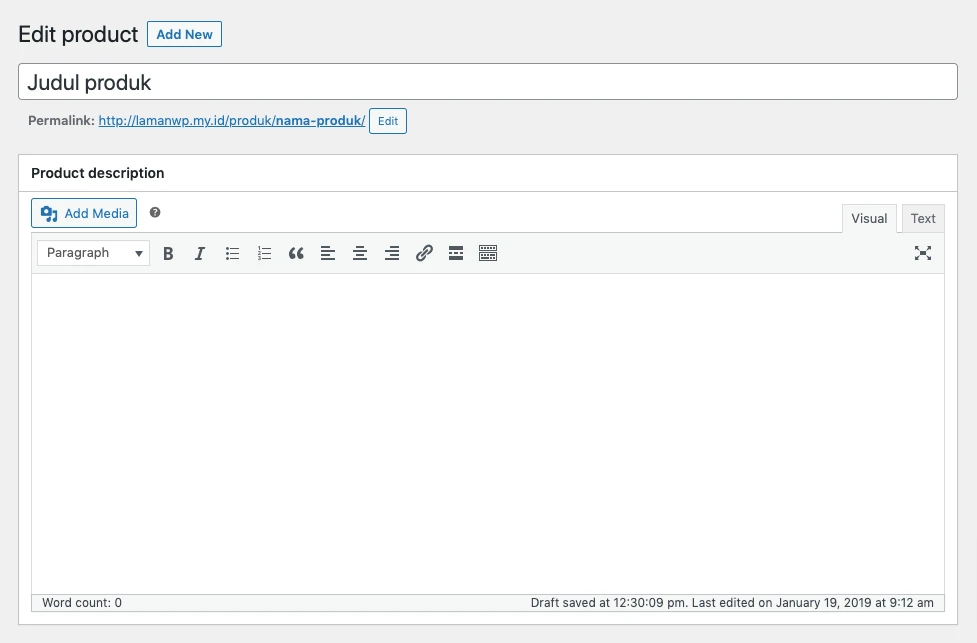
2. Menambahkan Deskripsi Singkat
Menambahkan deskripsi singkat, bagian ini biasanya akan ditampilkan di samping gambar utama. Deskripsi singkat berfungsi untuk menarik perhatian pelanggan agar melihat deskripsi yang lebih lengkap.
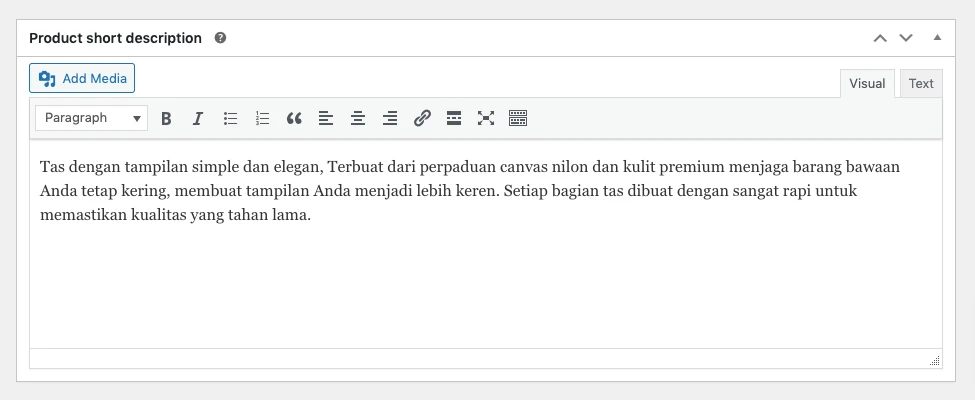
3. Pilih Type Produk
Pilih type produk yang ingin Anda tambahkan. Lihat kembali opsi Type Product.

Centang opsi Virtual dan Downloadable jika Anda menjual produk digital atau jasa. Untuk produk virtual tidak membutuhkan perhitungan ongkos kirim.
4. Menambahkan Harga
Opsi harga wajib diisi, produk tidak akan ditampilkan jika harga kosong.
- Regular Price: Harga regular
- Sale Price: Harga diskon, harga diskon dapat dijadwalkan bedasarkan tanggal tertentu dengan memilih opsi Schedule.
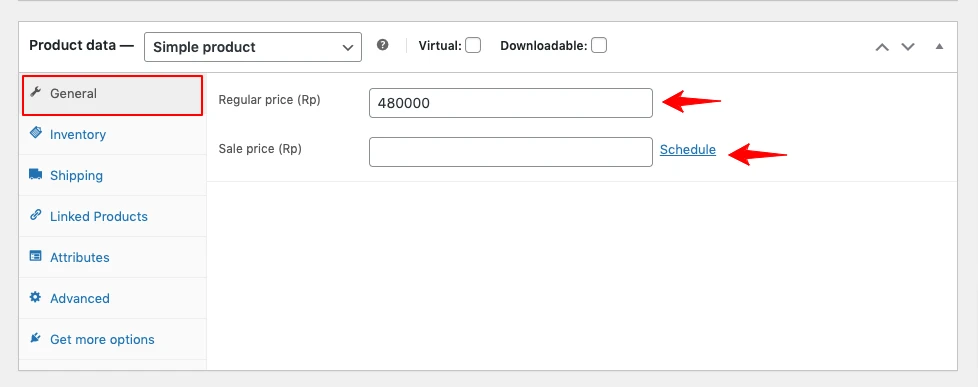
Untuk diskon terjadwal, harga akan kembali normal pada 23:59 dari tanggal akhir yang ditentukan.
5. Menambahkan Stok
Pada bagian inventory, Anda dapat mengelola stok produk dan membatasi pembelian produk dalam satu pesanan.
- SKU: Masukan kode produk, kode produk harus unik. Kode produk ini membedakan antara satu produk dengan produk lainnya.
- Manage stock?: Mengelolah stok produk di level produk atau pada masing-masing produk
- Stock quantity: Menambahkan jumlah produk yang tersedia dan dapat dibeli oleh pelanggan.
- Allow backorders: Mengizinkan pelanggan melakukan pesanan walaupun stok produk telah habis. Pelanggan akan mendapatkan notifikasi melalui email saat produk sudah tersedia.
- Low stock threshold: Admin akan menerima email saat jumlah produk yang tersedia mencapai batas yang dimasukan.
- Sold individually: Pelanggan hanya dapat membeli satu produk dalam satu pesanan.
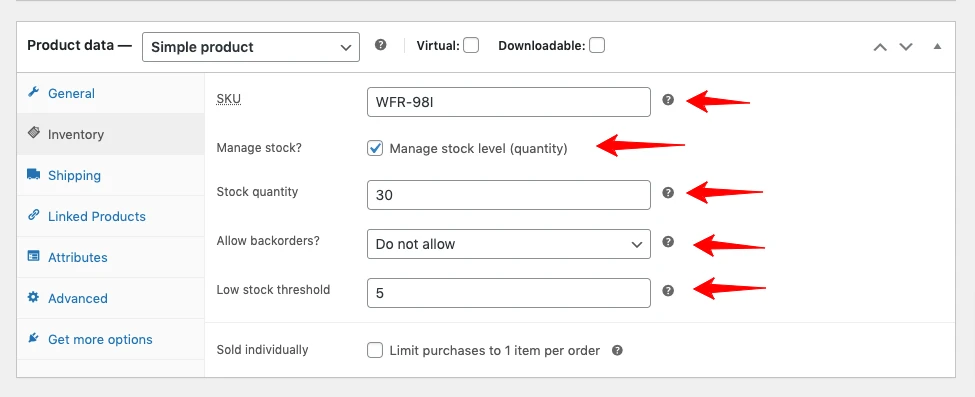
6. Pengaturan Pengiriman
Pada pengaturan pengiriman, Anda dapat memasukan berat dan dimensi produk. Berat dan dimensi produk akan digunakan untuk perhitungan ongkos kirim saat pelanggan melakukan chekcout.
- Weight: Masukan berat produk
- Dimensions: Masukan dimensi produk (panjang, lebar dan tinggi)
- Shipping Class: Mengelompokan produk pada class pengiriman tertentu.
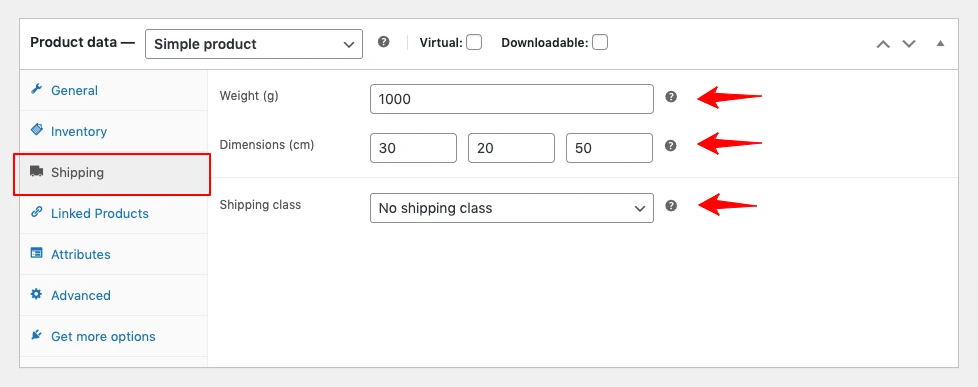
7. Menambahkan Gambar
Masukan gambar utama dan gambar gallery.
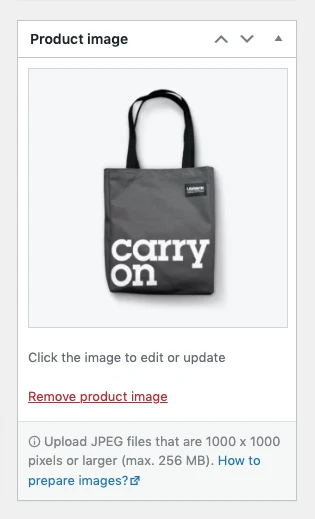
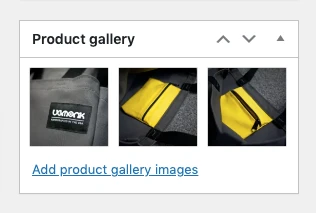
8. Menambahkan Kategori
Kategori produk dapat Anda gunakan untuk mengelompokan produk bedasakan jenis, merek dll. Klik Add new category, untuk menambahkan kategori baru. Anda dapat menambahkan satu atau beberapa kategori pada satu produk yang sama.
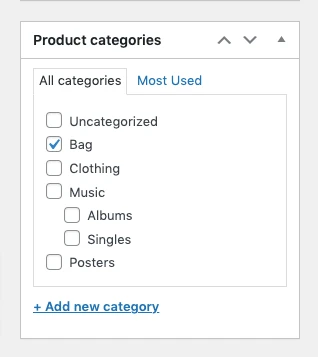
9. Publish
Periksa kembali semua data yang Anda masukan, klik tombol Publish untuk menampilkan produk di halaman website.
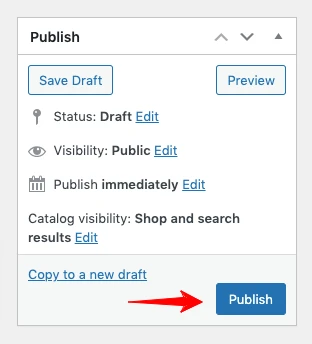
Menambahkan Produk Variasi
Produk variasi merupakan jenis produk yang cukup komplek, karena masing-masing variasi memiliki data masing-masing. Jenis produk ini cocok jika Anda memiliki satu produk yang memiliki variasi seperti warna dan ukuran.
Untuk menggunakan produk variasi, pada opsi Product data pilih Variable Product.
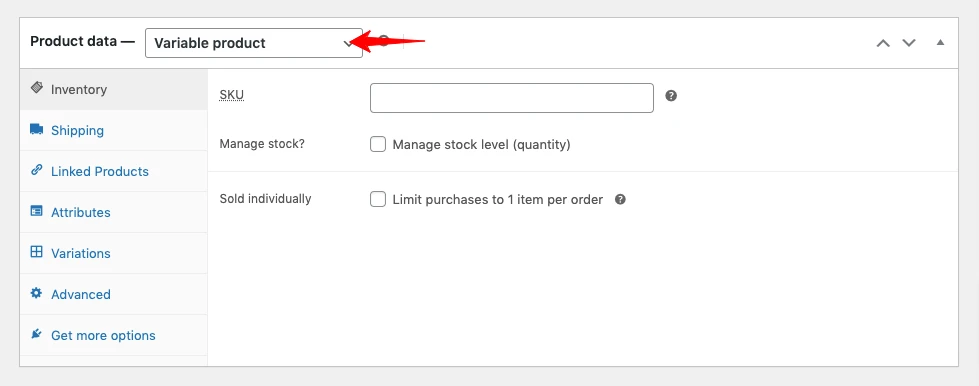
Setelah itu, klik tab Attribute.
Pada bagian ini pilih attribute yang digunakan seperti warna dan ukuran, kemudian klik Save Attribute.
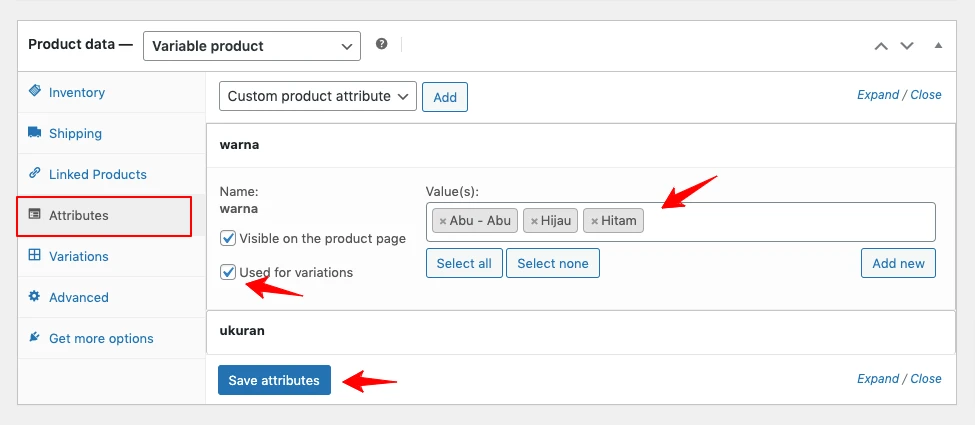
Klik tab Variations, pada bagian ini akan menampilkan kombinasi dari attribute yang dipilih sebelumnnya. Masing-masing variasi memiliki data masing-masing, seperti warna, harga, stok dll.
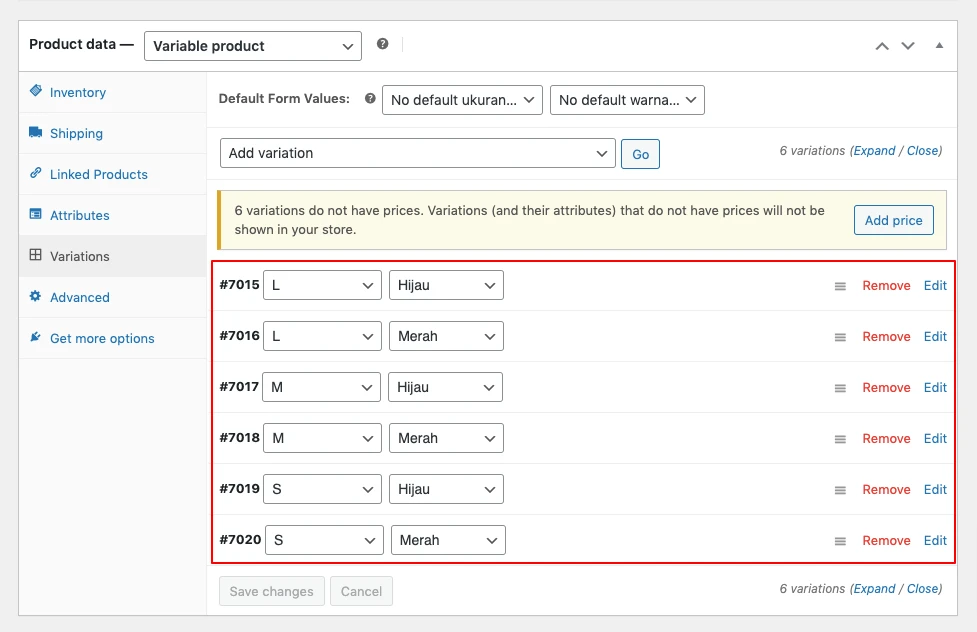
Klik pada masing-masing variasi untuk input data.
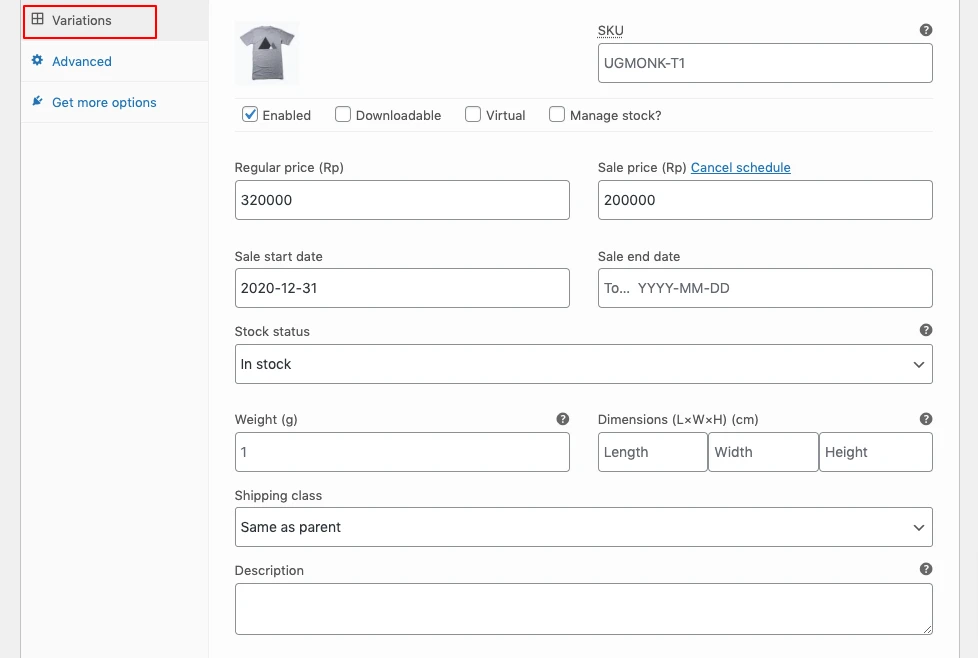
Menambahkan Produk Digital
Jika Anda menambahkan produk digital, silakan centang opsi Virtual dan Downloadable. Saat opsi ini dicentang akan muncul piliha Downloadable files. File ini akan dikirimkan ke alamat email pembeli saat proses transaksi berhasil dilakukan.
- Downloadable files: Masukan file download berupa nama dan url produk. File hanya bisa didownload oleh pelanggan yang telah melakukan pembayaran.
- Download limit: Batasi jumlah pelanggan dapat mendownload file yang tersedia
- Download expiry: Batasi waktu file download, akses download pelanggan akan dihapus jika melewati batas waktu.
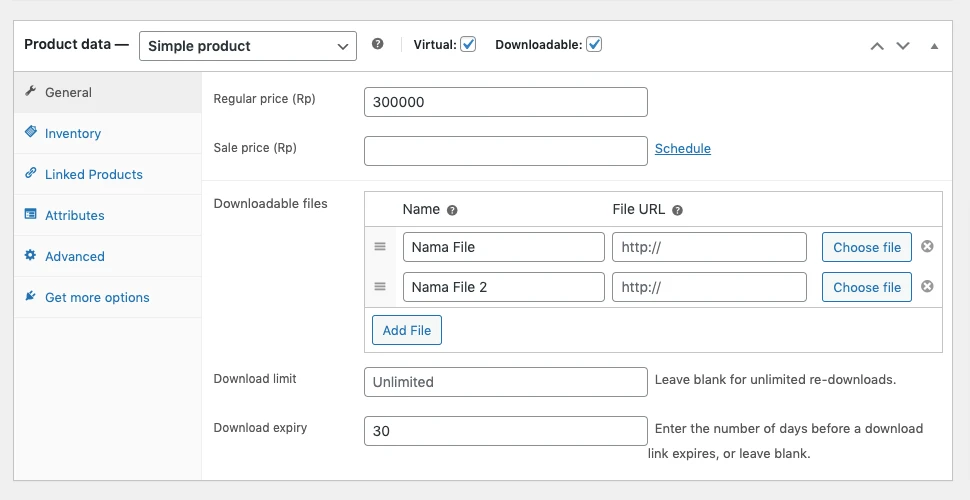
Menambahkan Produk Affiliate
Produk affiliate merupakan produk yang dimiliki dan proses pembelian dilakukan di website. WooCommerce bisa Anda gunakan sebagai katalog produk-produk affiliate dengan menggunakan type produk External atau Affiliate.
Untuk menambahkan produk Affiliate di WooCommerce, ikuti langkah-langkah berikut:
- Type Product: Pilih External/Affiliate product
- Product URL: Masukan URL atau halaman tujuan produk.
- Button text: Ganti text pada tombol pembelian.
- Regular price: Masukan harga produk
- Sale price: Masukan harga promo
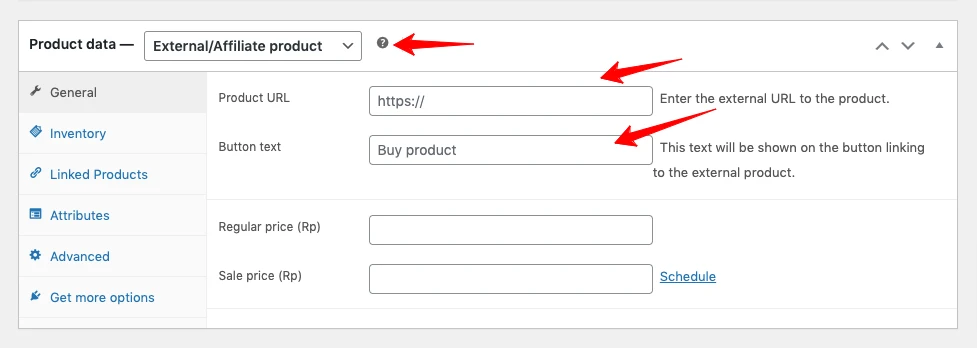
Menambahkan Produk Grouped
Produk jenis Grouped merupakan jenis produk yang terdiri beberapa produk yang dijual dalam satu paket. Contohnya Anda dapat membuat produk Kopiah, baju koko, dan sajadah dalam satu paket penjualan.
Untuk menambahkan produk Grouped di WooCommerce, ikuti langkah-langkah berikut:
- Type Product: Pilih Grouped product
- SKU: Masukan kode produk
- Klik tab Linked Products
- Grouped product: Pilih beberapa produk yang ingin Anda jugal dalam satu paket.
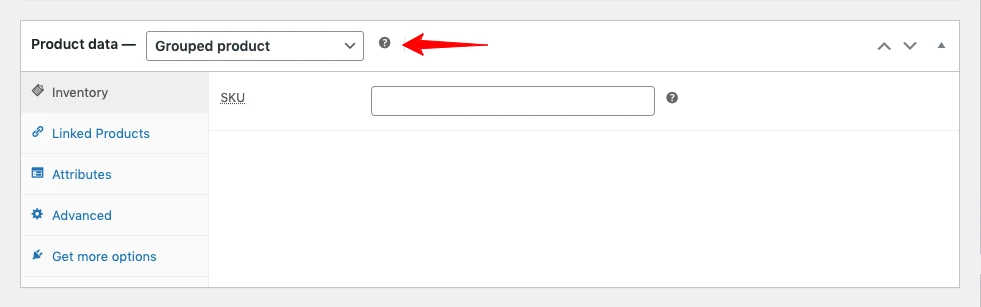
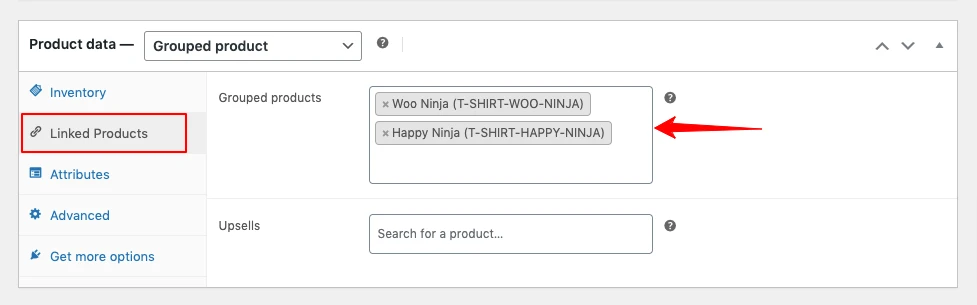

Miliki Toko Online WordPress
Saudagar WP membantu Anda membuat toko online WordPress + WooCommerce makin Praktis, Mudah dan Cepat.
Kesimpulan
Menambahkan produk baru di WooCommerce merupakan hal yang mudah. Tapi, Anda harus lebih teliti untuk memasukan setiap data. Data-data yang Anda masukan sangat penting untuk proses pemesanan dan faktor sukses toko online Anda.
Nah, demikian tutorial input produk di WooCommerce. Jika Anda baru membuat toko online dengan WooCommerce, disarankan untuk menggunakan tema Saudagar WP.
Saudagar WP adalah tema toko online khusus untuk WooCommerce yang menawarkan beragam pilihan desain menarik serta fitur instalasi yang mudah. Dengan demikian, tema ini sangat cocok bagi pemula yang ingin memulai bisnis online.
Anda dapat mengklik URL berikut untuk melihat detail fitur dan desain template yang disediakan oleh tema Saudagar WP.



Tinggalkan Komentar